1s 8 ștergeți obiectele marcate. Informații contabile
În procesul de lucru, aproape fiecare contabil se confruntă cu situații în care, dintr-un motiv sau altul, este necesară ștergerea fie a unui document, fie a unui element din director. În programul 1C, ștergerea are loc conform unei proceduri similare cu ștergerea fișierelor din sistemul de operare Windows, dar cu o serie de diferențe. Aceste. În primul rând, elementul de șters este marcat cu semnul corespunzător, adică ca și cum ar fi fost plasat în coșul de gunoi. Îndepărtarea fizică se efectuează după efectuarea unui anumit algoritm de acțiuni. Cum să ștergeți documentele marcate pentru ștergere în 1C.
Ștergerea completă are loc după verificarea tuturor legăturilor posibile din baza de date de informații. Adesea, diferențele în formatul acțiunilor efectuate provoacă confuzie și dificultăți pentru utilizatorii programului. Acum ne vom ocupa de problema ștergerii documentelor în diferite versiuni ale programului 1C. Este de remarcat faptul că această procedură este aproape aceeași în diferite configurații de program.
În versiunea 1C 7.7, pentru a șterge un document, trebuie să selectați modul de operare exclusiv atunci când intrați în modul 1C:Enterprise. De fapt, modul exclusiv nu este necesar pentru a marca pentru ștergere, dar este necesar pentru a șterge fizic obiectele marcate.
După autentificare, selectați intrarea dorită în jurnal și faceți clic dreapta pe ea, apoi selectați „Marcați pentru ștergere”. După aceasta, documentul sau elementul director își va schimba pictograma într-o pictogramă cu o cruce. Apăsarea tastei „Del” de pe elementul selectat va avea același efect.



După aceasta, documentul este considerat șters și nu participă la calculele efectuate automat de program. Cu toate acestea, rămâne în baza de informații. Pentru a-l elimina complet, treceți la procesarea care șterge fișierele marcate. Pentru a face acest lucru, închideți toate ferestrele din 1c și faceți clic pe elementul din meniul principal „Operațiuni” și pe submeniul „Ștergerea obiectelor marcate...”.

De acord cu propunerea de a continua operațiunea. 
În fereastra care se deschide, veți vedea o listă cu toate documentele sau elementele de director care trebuie șterse. În cazul nostru, acesta este doar un document.

Butoanele meniului de sus controlează acțiunile asupra documentelor. Un buton cu o pictogramă de casete de selectare instalate va evidenția întreaga listă de documente. Următorul buton cu celule goale va șterge lista selectată. Al treilea buton deschide documentul selectat.
Selectați documentele sau elementele de director care trebuie șterse fizic și faceți clic pe butonul „Control”. Acest buton analizează legăturile de referință cu documentul selectat. Rețineți că butonul „Ștergere” nu este disponibil înainte de control. După efectuarea unei verificări de control, dacă există o capacitate fără probleme de a șterge un element, butonul „Control” devine indisponibil și butonul „Ștergere” devine disponibil. Pentru a șterge fizic un document, faceți clic pe butonul „Șterge” și sunteți de acord cu avertismentul final.

Documentul a fost șters.

Cu toate acestea, există cazuri când verificarea relațiilor de referință se încheie cu descoperirea relațiilor cu documentul selectat al altor documente. În acest caz, până când toate legăturile detectate către documentul care este șters nu sunt eliminate, va fi imposibil să efectuați o ștergere completă.
****************************************************************
În versiunea 1C 8.2, pentru a șterge un document, trebuie să selectați documentul de șters și să apăsați butonul din dreapta pentru a afișa meniul contextual. Apoi, trebuie să selectați „Setează marcajul de ștergere” și să fiți de acord cu avertismentul. Aceste acțiuni vor avea loc și atunci când apăsați tasta „Del”.


Da, 1C 8.2 nu este 7.7, chiar și semnul de ștergere de pe document este suspect de lung.

Suntem de acord cu avertismentul cu privire la durata operațiunii.

În fereastra care se deschide, vedem o listă de elemente ale bazei de date marcate pentru ștergere. Atribuțiile butoanelor de control sunt similare cu cele discutate în secțiunea pentru 1C versiunea 7.7. Sunt disponibile selecția listei de documente, deselectarea listei și deschiderea documentului selectat.
Selectați elementul sau grupul de elemente dorit și apăsați butonul „Control” pentru a verifica legăturile. După verificare, s-a dovedit că există un link către documentul Factură de cheltuieli pe care îl ștergem din documentul Factură fiscală. Să ștergem linkul către talonul de consumabil și să verificăm din nou linkurile.


 După ștergerea linkului, efectuăm un control repetat, după care devine posibilă ștergerea facturii selectate.
După ștergerea linkului, efectuăm un control repetat, după care devine posibilă ștergerea facturii selectate.

Făcând clic pe butonul „Șterge”, ștergem definitiv documentul.

Descărcați instrucțiuni ilustrate:
Puteți discuta despre operație și puteți pune întrebări despre aceasta la.
Programul 1C 8.3 nu vă permite să ștergeți imediat directoare și documente din baza de date, fără verificări suplimentare. Acest lucru se face pentru a evita eventualele erori. De exemplu, dacă doriți să ștergeți un element care este inclus într-un document, nu puteți face acest lucru.
Să ne uităm la cum să ștergeți documentele și directoarele marcate pentru ștergere în 1C 8.3. Eliminarea în 1C 8.2 este ușor diferită, dar are un algoritm similar.
Ștergerea obiectelor din 1C are loc în două etape:
- Marcați pentru ștergere— stabilirea unui semn că un document sau un director este planificat să fie șters. Acest element nu este diferit de alții; poate fi selectat și în alte obiecte.
- Îndepărtarea directă— o procedură specială în timpul căreia sistemul monitorizează dacă există legături către un anumit obiect în baza de date. După controlul referințelor, 1C ia o decizie: dacă obiectul marcat pentru ștergere poate fi șters sau nu.
Să ne uităm la acești doi pași. Instrucțiunile sunt absolut universale și sunt potrivite pentru toate configurațiile de pe 1C 8.3 - Contabilitate, ZUP, Managementul comerțului, ERP, Managementul firmelor mici și așa mai departe.
Setarea unui marcaj pentru ștergere în 1C este foarte simplă. Pur și simplu selectați documentul sau cartea de referință care vă interesează din listă și apăsați butonul „Șterge”:
După care trebuie să-ți confirmi intenția. Acum puteți vedea o notă specială în jurnal:

Aceasta înseamnă că data viitoare când ștergeți obiecte prin procesare specială, sistemul vă va oferi să ștergeți acest articol din nomenclatură.
Cum să ștergeți obiectele marcate pentru ștergere în 1C 8.3
A doua etapă este ștergerea directă a ceea ce este deja marcat în baza de date 1C. Acest lucru se face folosind un serviciu special de procesare „Ștergerea obiectelor marcate”. Se află în fila „Administrare”:
Obțineți 267 de lecții video pe 1C gratuit:

La deschidere, 1C ne va oferi două opțiuni dintre care să alegem - ștergerea automată a tuturor obiectelor și ștergerea selectivă:

Selectiv poate fi util pentru a elimina un anumit obiect. De exemplu, selectați „Mod automat” și faceți clic pe „Șterge”. Va începe ștergerea tuturor obiectelor marcate pentru ștergere din sistem. La sfârșitul lucrării, sistemul va afișa situații conflictuale - obiecte care sunt marcate pentru ștergere, dar care sunt incluse în contabilitate:

Aici trebuie să faci o alegere. De exemplu, am marcat „Board 4000x200x20” pentru ștergere, dar este inclus în documentele „Operațiune” și „“. Dacă nici nu avem nevoie de aceste documente, pur și simplu le marchem pentru ștergere și facem clic pe butonul „Repetați ștergerea”. Dacă sunt necesare documente, merită să vă gândiți dacă acest articol nu ar trebui să fie marcat pentru ștergere.
În exemplul nostru, am decis că nici nu am nevoie de aceste documente în baza de date, așa că le-am verificat. Ca urmare, sistemul a șters atât elementul care interferează, cât și documentul inutil:

Asta e tot, acum știi cum să ștergi documente și directoare din 1C 8.3.
Ștergerea automată a directoarelor și documentelor
Cum să ștergeți obiectele marcate în 1C 8.3
Operația de ștergere a obiectelor marcate pentru ștergere, de exemplu a celor introduse din greșeală, este destinată ștergerii definitive din baza de date și este ireversibilă. Un utilizator 1C cu drepturi de administrator are dreptul de a șterge obiectele marcate pentru ștergere.
La ștergerea în 1C, integritatea referențială este verificată. Aceasta înseamnă că, dacă un anumit obiect de program (document, element de director „Contrapărți” sau „Nomenclatură”, etc.) a fost folosit în alte obiecte, atunci acesta nu va fi șters.
În programele 1C „Contabilitatea întreprinderii” și „Gestionarea salariilor și a personalului”, accesați „Administrare” - „Ștergerea obiectelor marcate”. (Fig. 1) și (Fig. 2)
În programul „Gestionați compania noastră”, trebuie să mergeți la meniul „Companie” - „Ștergeți obiectele” (Fig. 3)
Cum să ștergeți obiectele marcate în 1C?
Obiectele sunt șterse în același mod în toate programele 1C: Enterprise 8.3. Trebuie să ștergem un document, un articol etc.: - din meniul derulant, prin clic dreapta, selectați „Marcați pentru ștergere / Demarcați” (Fig. 4);
Deschideți lista de acțiuni cu butonul „Mai multe” (Fig. 5) și selectați „Marcați pentru ștergere / Demarcați”;
În fereastra „Ștergerea obiectelor marcate” (Fig. 6) în toate programele 1C de pe platforma 8.3, ștergerea în sine se efectuează într-unul din două moduri selectabile:
ștergerea automată a tuturor obiectelor marcate;
ștergerea selectivă a obiectelor.
Când selectați modul „Ștergeți automat toate obiectele marcate”, trebuie să faceți clic pe „Ștergeți” în colțul din dreapta jos al formularului. Toate obiectele marcate pentru ștergere vor fi șterse dacă nu există referințe la ele. În caz contrar, se va deschide o fereastră cu o listă de legături în funcție de obiectul care este șters. (Fig. 8).
Când utilizați modul „Ștergere selectivă a obiectelor”, puteți selecta ceea ce doriți să ștergeți înainte de a șterge. După ce faceți clic pe butonul „Următorul”, care va apărea dacă selectați „Ștergerea selectivă a obiectelor”, programul va începe să caute obiectele marcate de utilizatori pentru ștergere și va genera o listă în care fiecare obiect de șters este marcat cu o casetă de selectare. (Fig. 7)
Debifând casetele de selectare, putem lăsa toate obiectele care nu trebuie încă șterse. Puteți elimina caseta de selectare pentru ștergerea unui obiect făcând dublu clic pe acesta sau folosind butonul „Editare”.
Apoi, pentru a continua ștergerea, faceți clic pe „Șterge”. În fereastra din stânga a programului, poate apărea o listă cu acele obiecte care nu au putut fi șterse și o listă de elemente (directoare, documente etc.) din cauza cărora nu le putem șterge - în fereastra din dreapta a programului, deoarece îl folosesc pe cel selectat pentru obiectul de ștergere.
Ce să faci dacă obiectele din 1C nu sunt șterse?
Lista care apare în fereastra din dreapta a programului conține întotdeauna un obiect care nu a putut fi șters. (Fig. 8)
Pentru ca obiectul selectat pentru ștergere să fie șters, putem încerca următoarele:
1. Marcați pentru ștergere în fereastra din dreapta toate obiectele asociate cu cel de șters.
Dacă ștergerea este imposibilă, se va deschide o fereastră cu o listă de obiecte care nu pot fi șterse și link-uri către aceste obiecte.
2. Faceți dublu clic în fereastra din dreapta a programului pentru a deschide obiectul care interferează cu ștergerea și eliminați manual referințele din acesta la obiectul pe care trebuie să-l ștergem.
Va apărea o nouă fereastră în care noi înșine vom selecta un alt element de înlocuit din listă și faceți clic pe „Înlocuire”. (Fig. 8)
După ce elementul a fost înlocuit, trebuie să faceți clic pe „Repetați ștergerea” (Fig. 7) și să încercați din nou să ștergeți obiectele.
Accelerarea eliminării obiectelor din 1C
În timp ce ștergerea tuturor obiectelor marcate începe, activitatea utilizatorilor programului poate încetini semnificativ.
Dacă aveți nevoie urgent să ștergeți o cantitate mare de date, atunci înainte de a începe ștergerea efectivă, cel mai bine este să cereți tuturor utilizatorilor să nu lucreze o perioadă și să părăsiți programul.
Sau, înainte de a începe eliminarea, făcând clic pe caseta de selectare „Blocați toate lucrările din program și accelerați eliminarea” (Fig. 6), puteți forța setarea modului exclusiv și puteți bloca accesul la program pentru alți utilizatori.
Ștergerea automată a obiectelor conform programului
Dacă ștergerea tuturor obiectelor marcate pentru ștergere din program interferează cu munca utilizatorilor, atunci este mai bine să stabiliți un program pentru lansarea unei operațiuni de rutină de ștergere a obiectelor.
Obiectele marcate pentru ștergere pot fi șterse din baza de date zilnic, întotdeauna la o oră specificată. De exemplu, dacă salvați setările „implicite” în program, atunci ștergerea se va executa întotdeauna la o anumită oră, de la 4-00 la 4-15 dimineața.
Eliminarea automată a obiectelor marcate dintr-o aplicație de pe Internet.
În aplicația 1C Internet, nu există nicio opțiune pentru a configura ștergerea obiectelor marcate într-un program, există doar o casetă de selectare „Ștergeți automat obiectele marcate”. (Fig. 6)
Când această casetă de selectare este bifată, obiectele marcate sunt șterse automat în fundal.
De ce aveți nevoie de control al integrității referențiale?
În concluzie, este de remarcat faptul că, în ciuda capacității de a configura ștergerea în 1C fără control asupra integrității referențiale (ștergerea interactivă), în modul de funcționare normal, obiectele programului nu sunt șterse imediat pentru a păstra integritatea referențială. Pentru a preveni apariția unei astfel de situații, cum ar fi, de exemplu, ștergerea unui articol din director utilizat într-un document postat care a fost reconciliat cu contrapartea organizației sau cu biroul fiscal.
Mai ai întrebări? Vă vom ajuta să ștergeți obiectele marcate în 1C ca parte a unei consultări gratuite!
Ștergerea directoarelor și documentelor din programul 1C 8.3 Contabilitate nu este posibilă.
Programul 1C 8.3 nu vă permite să ștergeți imediat directoare și documente din baza de date, fără verificări suplimentare. Acest lucru se face pentru a evita eventualele erori. De exemplu, dacă doriți să ștergeți un element care este inclus într-un document, nu puteți face acest lucru.
Să ne uităm la cum să ștergeți documentele și directoarele marcate pentru ștergere în 1C 8.3. Eliminarea în 1C 8.2 este ușor diferită, dar are un algoritm similar.
Ștergerea obiectelor din 1C are loc în două etape:
- Marcare pentru ștergere - setarea unui semn că un document sau un director este planificat să fie șters. Acest element nu este diferit de alții; poate fi selectat și în alte obiecte.
- Ștergerea directă este o procedură specială în timpul căreia sistemul verifică dacă există legături către un anumit obiect în baza de date. După controlul referințelor, 1C ia o decizie: dacă obiectul marcat pentru ștergere poate fi șters sau nu.
Să ne uităm la acești doi pași. Instrucțiunile sunt absolut universale și sunt potrivite pentru toate configurațiile de pe 1C 8.3 - Contabilitate, ZUP, Managementul comerțului, ERP, Managementul firmelor mici și așa mai departe.
Marcați pentru ștergere
Setarea unui marcaj pentru ștergere în 1C este foarte simplă. Pur și simplu selectați documentul sau cartea de referință care vă interesează din listă și apăsați butonul „Șterge”:
După care trebuie să-ți confirmi intenția. Acum puteți vedea o notă specială în jurnal:

Aceasta înseamnă că data viitoare când ștergeți obiecte prin procesare specială, sistemul vă va oferi să ștergeți acest articol din nomenclatură.
Cum să ștergeți obiectele marcate pentru ștergere în 1C 8.3
A doua etapă este ștergerea directă a ceea ce este deja marcat în baza de date 1C. Acest lucru se face folosind un serviciu special de procesare „Ștergerea obiectelor marcate”. Se află în fila „Administrare”:

Când este deschis, 1C ne va oferi două opțiuni dintre care să alegem - ștergerea automată a tuturor obiectelor și selectivă:

Selectiv poate fi util pentru a șterge un anumit obiect. De exemplu, selectați „Mod automat” și faceți clic pe „Șterge”. Va începe ștergerea tuturor obiectelor marcate pentru ștergere din sistem. La sfârșitul lucrării, sistemul va afișa situații conflictuale - obiecte care sunt marcate pentru ștergere, dar sunt incluse în contabilitate:

Aici trebuie să faci o alegere. De exemplu, am marcat articolul „Placă 4000x200x20” pentru ștergere, dar este inclus în documentele „Operațiune” și „Raport de producție pentru tură”. Dacă nici nu avem nevoie de aceste documente, pur și simplu le marchem pentru ștergere și facem clic pe butonul „Repetați ștergerea”. Dacă sunt necesare documente, merită să vă gândiți dacă acest element nu ar trebui să fie marcat pentru ștergere.
În acest exemplu, s-a decis că aceste documente nu sunt, de asemenea, necesare în baza de date, așa că le vom marca. Ca urmare, sistemul a șters atât nomenclatura de interferență, cât și documentul inutil:

Ștergerea automată a directoarelor și documentelor
În platforma 1C 8.3, a apărut o oportunitate excelentă de a șterge automat obiectele marcate. Această caracteristică este implementată folosind așa-numita sarcină de rutină. Sistemul va efectua această procedură conform unui program. Va dura 3 minute din timpul dvs.
Pentru a configura, accesați fila „Administrare” - „Suport și întreținere”, există o casetă de selectare „Ștergeți automat obiectele marcate într-un program”:

Când faceți clic pe el, sistemul va oferi opțiunea dorită pentru program:

Pe baza materialelor de la: programist1s.ru